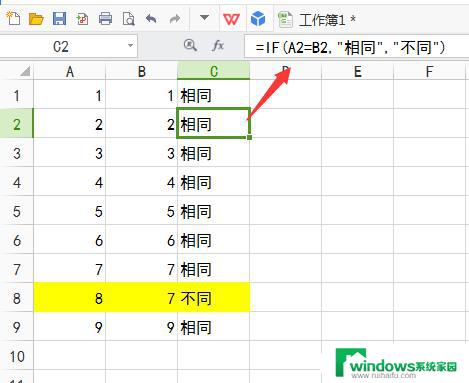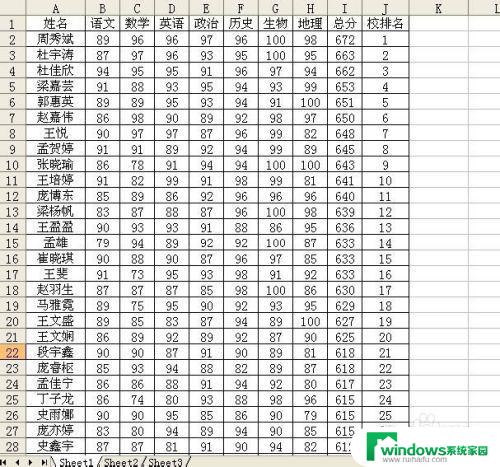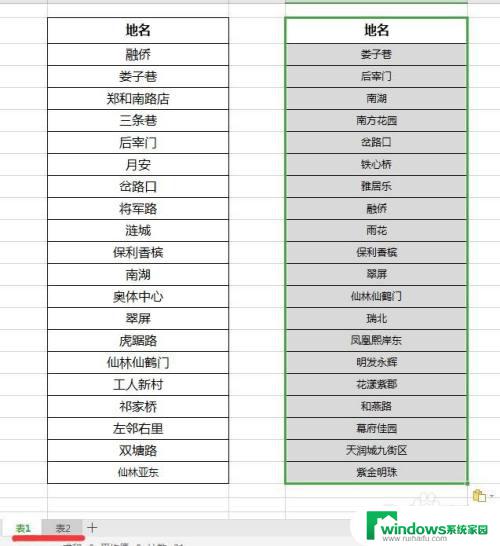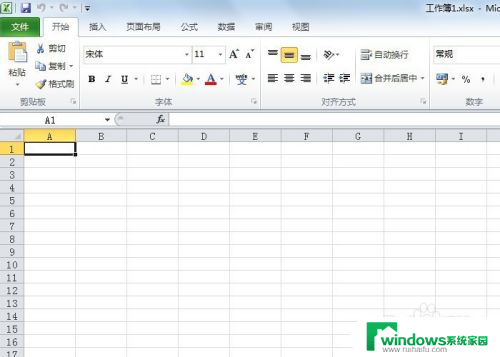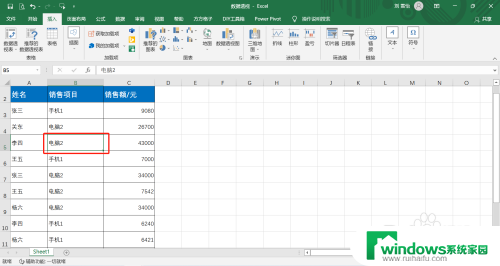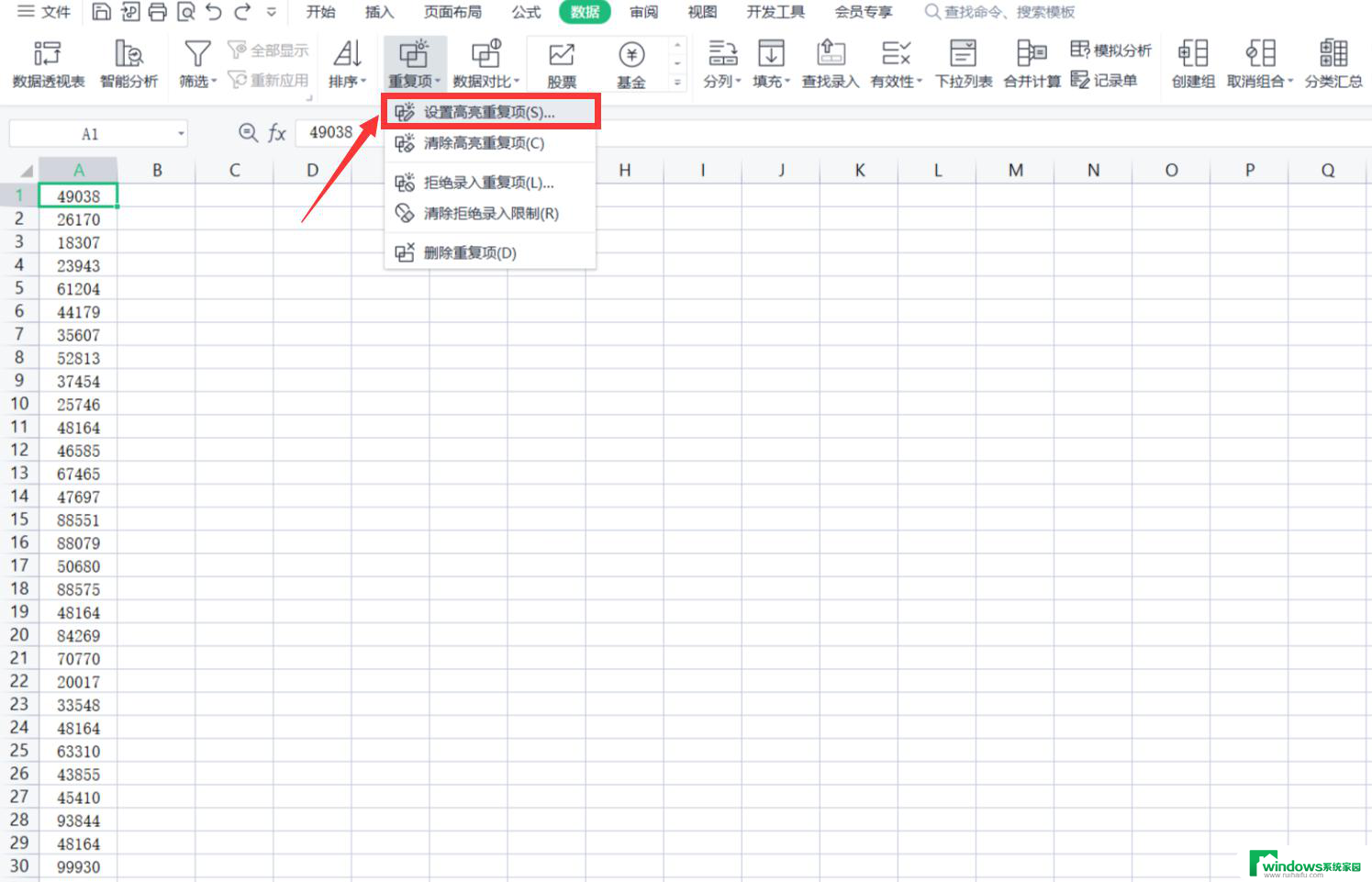excel表格怎么查找不同数据 Excel快速找出不同的数据方法
更新时间:2024-07-01 15:42:52作者:jiang
Excel是一款强大的电子表格软件,广泛应用于数据处理和分析,在处理大量数据时,经常需要查找和对比不同的数据。Excel提供了快速找出不同数据的方法,帮助用户快速定位和处理数据中的差异。通过简单的操作,用户可以轻松找到表格中不同的数据,提高工作效率和准确性。下面我们将介绍如何利用Excel快速找出不同的数据,帮助大家更好地利用这一功能。
操作方法:
1.第一步:打开Excel表格,先框选需要对比的两组数据
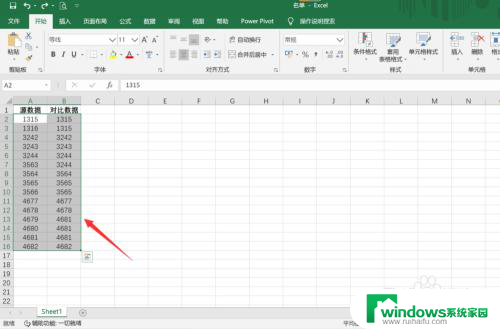
2.第二步:按Ctrl+\就可以找出不同的数据了
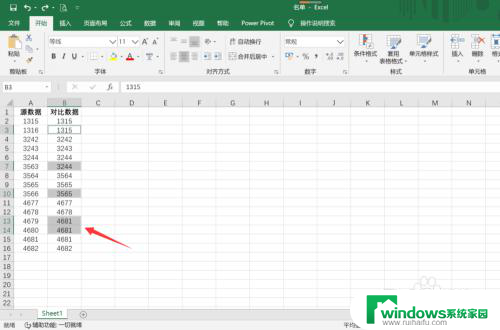
3.第三步:点击【开始】选项卡下的填充颜色,就可以给不同的数据填充颜色了(这样看上去就非常直观了)
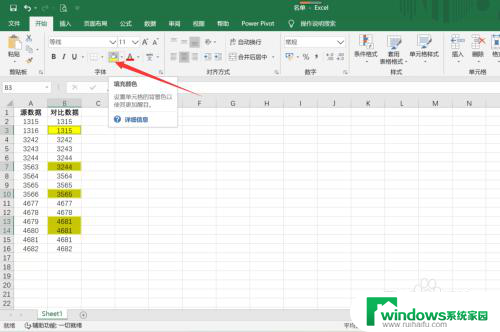
4.方法二:如果不记得快捷键,也可以先框选需要对比的两组数据。在【开始】选项卡下找到【查找与选择】,点击【定位条件】
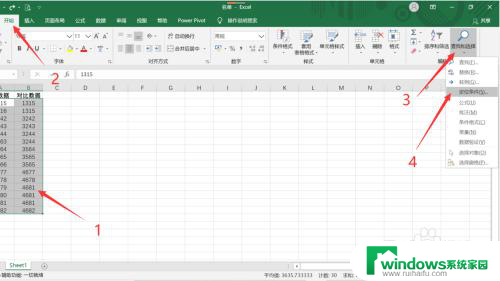
5.第二步:在弹出的【定位条件】对话框中选择【行内容差异单元格】,然后点击【确定】
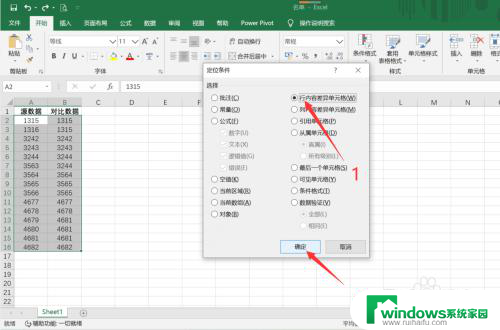
6.第三步:点击【开始】选项卡下的填充颜色,使数据直观显示
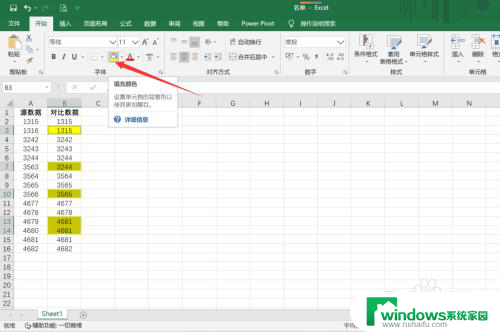
以上就是Excel表格如何查找不同数据的全部内容,碰到同样情况的朋友们请参照小编的方法来处理,希望能够对大家有所帮助。